win8.1 64位纯净版系统如何下载安装
纯净版系统是原版系统再经过第三方删减得到的系统,今天和大家分享一份win8.1 64位纯净版系统的下载地址以及安装方法,需要使用64位win8.1纯净版系统的用户可以进来下载安装.

更新日期:2021-09-30
来源:系统部落
在Windows操作系统中防火墙可以为用户的上网行为添加一份保障,不过很多用户在安装了一些Ghost Win8系统后发现防火墙默认是关闭的,在我们想去开启他的时候,有用户发现无法开启,在开启的过程中出现了错误0x80070437。对此,小编认为出现0x80070437错误代码可能原因是Security Center和Windows Firewall没有启动的原因。下面,就跟随小编一起来看看win8.1正式版下载64位开启防火墙出现0x80070437错误的解决方法吧。
推荐:系统部落本地硬盘安装Ghost xp/win7/win8系统教程
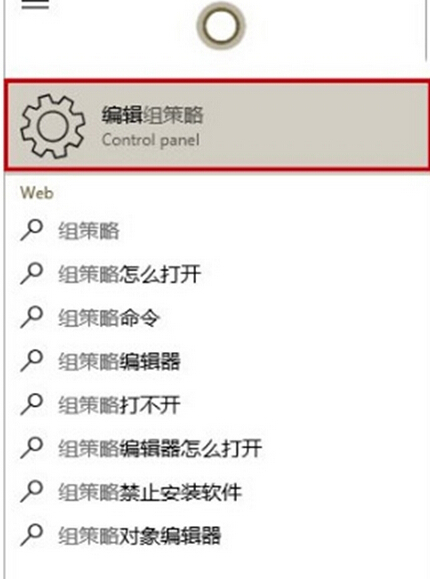
win8.1正式版下载64位开启防火墙出现0x80070437错误
解决方法一:
1、在win8.1桌面按WIN+X组合键,然后选择“运行”,在运行输入框中输入“services.msc”并回车;
2、然后找到Security Center(安全中心)和Firewall(系统防火墙)这两项服务;
3、对上面的两项服务分别右键点击,选择属性,然后就登录;
4、选择此帐户之后,在后面写进去“本地服务”,注意不是写“本地帐户”;
5、接着就在密码栏里面输入你登录Win8.1系统所用的本地帐户和密码,如果没有设置的话就是空的,直接确定;
6、最后就将启动Windows Firewall和Security Center这两个服务都启动,这样防火墙就可以顺利的开启了。
解决方法二:
我们先按快捷键win+r在弹出运行框输入 services.msc 回车,然后在打开界面我们在右边找到 Security Center(安全中心)Firewall(系统防火墙)。找到 Security Center(安全中心) 之后右击---属性---登录(对于Firewall(系统防火墙)同样是这样操作);
然后在打开界面我们点击“本地服务”不是“本地帐户”(注意哦这个非常要重要否则你可能改了也没用用。)如果你设置了电脑开机密码我们输入密码与用户名,如果没有就保留即可。
以上就是win8.1正式版下载64位开启防火墙出现0x80070437错误的解决方法,更多方法请继续关注系统部落官网。
win8.1 64位纯净版系统如何下载安装
纯净版系统是原版系统再经过第三方删减得到的系统,今天和大家分享一份win8.1 64位纯净版系统的下载地址以及安装方法,需要使用64位win8.1纯净版系统的用户可以进来下载安装.

Win8.1更新补丁失败报错8024402F的解决方法
最近,很多win8.1用户在更新补丁的时候出现错误错误8024402F,这是怎么回事呢?有什么方法可以解决这个问题呢?答案当然是有的,下面,U大侠小编就给大家介绍Win8.1更新补丁失败报错8

Win8.1按键盘后蓝屏提示bad pool caller
Win8.1开机以后使用鼠标操作的时候一切正常,但是一使用键盘就会发生蓝屏。蓝屏的错误提示为bad pool caller。这个问题该怎么处理呢? 出现蓝屏,并显示bad pool caller的报错一般情况下是内核进程或驱动程序错误地进入内存进行操作导致的。 一般情况是因为

win8.1系统电脑玩lol画面会有卡顿或者撕裂
电脑游戏是勇士用户的心头所爱。因此,最近有不少用户说在win8.1系统电脑玩lol的时候,画面会有卡顿或者撕裂的感觉,而电脑配置属于中端水平,按理说应该不会出现这种问题。对此

Win8.1系统不兼容迅雷怎么解决?
迅雷是一款基于多资源超线程技术的下载软件,许多win8.1系统用户都安装迅雷软件,迅雷功能也非常强大。可是有不少用户说win8.1不兼容迅雷,导致无法顺利运行,怎么办?不要着急,针对此问题,下面小编和大家分享win8.1不兼容迅雷的解决方法。 方法一: 1、右

Win8.1最低硬件配置要求是什么?
现在的系统有很多个,其中比较受欢迎的要数Win8.1了。很多用户想要安装Win8.1但是却不知道它的最低硬件配置要求,那么Win8.1最低硬件配置要求是什么呢?不知道的朋友赶紧看看文章内容吧! Win8.1对硬件配置的要求: Win8.1能够在支持Win8的相同硬件上出色运

教你快速解决win8.1系统开机显示“其他用户”
使用win8.1系统的用户都知道,每次开机之后,开机界面都会显示两个用户,一个是自己设置的账户,而另一个显示其他用户。每次都必须要点击确定才能返回自己要登录的账户,因此非

Win8.1系统某些程序无法运行是不兼容吗?怎么办?
某些程序在Win7系统上可以打开,但是在Win8.1系统里就不能正常运行了,这可能是Win8.1兼容性的问题。当然Win8.1程序无法运行的原因也是多方面的,下面就来介绍一下 Win8.1某些程序无法运行怎么办 ? 一、以兼容性模式运行软件 当遇上程序无法运行的时候,如

Win8.1系统玩战地4提示DirectX Error错误怎么解决
Win8.1系统玩战地4提示DirectX Error错误怎么办?最近有玩家在Win8.1的系统下安装了战地4,一打开游戏就跳出DirectX Error错误提示,重新下过游戏也是一样,也有玩家是在玩的过程中突然出现

Win8.1升级Win10时提示8007045D错误的解决方法
最近,有不少Win8.1用户都在尝试把他们的系统升级到Win10,有些用户在升级Win10的过程中遇到了8007045D的错误导致升级失败,对此,该如解决呢?下面我们一起来看看Win8.1升级Win10时提示

Win8.1开机时提示“Resume from Hibernation”
Win8.1开机的时候在屏幕的正中显示Resume from Hibernation的字母,而且开机的时间变得很长,甚至都开不了机了。这是怎么回事呢?本文就来给大家介绍一下这个问题的应对措施。 Win8.1 原因

Win8.1系统安装软件时报错called runscript when...解决方法
最近有网友反映win8.1系统安装软件时候会遇到这样的提示: called runscript when not marked in progress,导致安装失败,这该怎么办呢?下面小编整理了一些方法和大家分享,看能否解决问题。下面就详情;来看看了解下吧! 解决方法: 1、右键点击任务栏进入任

Win8.1系统运行LOL游戏没反应的解决办法
LOL英雄联盟游戏深受着众多玩家的喜爱,系统配置越高,游戏玩起来更带劲,但是据一些win8系统的用户反应,在win8系统下无法运行LOL游戏,对游戏玩家们来说是一个多么沉痛的打击,这该怎么办呢?让高手来教教你吧。 Win8系统无法运行LOL游戏的解决攻略: 1、

Win8.1使用IE11显示花屏的解决方法
很久没有使用Win8.1系统自带的IE11浏览器了,今天心血来潮使用了一下,发现浏览器出现了花屏色块,使用其他浏览器反而没有这个问题,这是怎么回事呢?下面,给大家介绍下Win8.1使用

Win8.1安装程序出现内部错误2203的解决方法
最近,很多用户表示Win8.1安装程序出现内部错误2203,导致安装程序失败。这个错误的主要原因是权限的问题,网上虽然有很多应对2203错误的方法,但都不能解决这个问题,对此,该如
